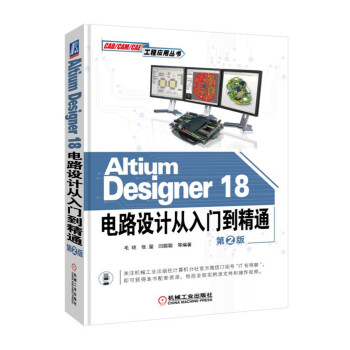Altium Designer 18电路设计从入门到精通(第2版)
作 者:毛琼,张玺,闫聪聪
出 版 社:机械工业出版社
出版时间:2018年12月
定 价:95.00
I S B N :9787111611257
所属分类: 专业科技 > 工业技术 > 电子通信
标 签:
《Altium Designer 18电路设计从入门到精通(第2版)》以Altium Designer 18版本为平台,介绍了电路设计的方法和技巧,主要包括Altium Designer 18入门、原理图绘制、原理图编辑、原理图高级编辑、高级原理图绘制、原理图库设计、印制电路板绘制、印制电路板编辑、电路仿真、电路信号分析、封装库设计和大功率开关电源电路设计综合实例。为了体现Altium的高端分析功能,《Altium Designer 18电路设计从入门到精通(第2版)》通过介绍各个方面的实例应用,让读者在掌握电路绘图技术的基础上学会电路设计的一般方法和技巧。全书内容详实,图文并茂,思路清晰。
《Altium Designer 18电路设计从入门到精通(第2版)》可以作为初学者的入门教材,也可以作为电路设计及相关行业工程技术人员及各院校相关专业师生的教学参考书。
第1章 Altium Designer 18入门 \n
1.1 操作界面 \n
1.1.1 Altium Designer 18的集成开发环境概述 \n
1.1.2 Altium Designer 18的开发环境 \n
1.2 启动软件 \n
1.2.1 创建新的工程文件 \n
1.2.2 原理图编辑器的启动 \n
1.2.3 PCB编辑器的启动 \n
1.2.4 操作实例——创建集成频率合成器电路文件 \n
1.3 主窗口 \n
1.3.1 菜单栏 \n
1.3.2 工具栏 \n
1.3.3 工作区面板 \n
1.4 文件管理系统 \n
1.4.1 工程文件 \n
1.4.2 自由文件 \n
1.4.3 存盘文件 \n
\n
第2章 原理图绘制 \n
2.1 加载元件库 \n
2.1.1 元件库的分类 \n
2.1.2 打开“Libraries(库)”面板 \n
2.1.3 加载和卸载元件库 \n
2.1.4 操作实例——加载集成频率合成器电路元件库 \n
2.2 搜索和放置元件 \n
2.2.1 搜索元件 \n
2.2.2 操作实例——搜索元件集成芯片 \n
2.2.3 放置元件 \n
2.2.4 操作实例——放置集成频率合成器电路元件 \n
2.2.5 调整元件位置 \n
2.2.6 元件的排列与对齐 \n
2.2.7 操作实例——集成频率合成器电路元件布局 \n
2.3 绘制工具 \n
2.3.1 绘制原理图的工具 \n
2.3.2 绘制导线 \n
2.3.3 操作实例—集成频率合成器电路导线连接 \n
2.3.4 绘制总线 \n
2.3.5 操作实例—集成频率合成器电路总线连接 \n
2.3.6 绘制总线分支 \n
2.3.7 操作实例—集成频率合成器电路总线分支连接 \n
2.3.8 设置网络标签 \n
2.3.9 操作实例—集成频率合成器电路放置网络标签 \n
2.3.10 放置电源和接地符号 \n
2.3.11 操作实例—集成频率合成器电路放置原理图符号 \n
2.3.12 放置输入/输出端口 \n
2.3.13 操作实例—集成频率合成器电路放置电源端口 \n
2.3.14 放置通用ERC测试点 \n
2.3.15 设置PCB布线标志 \n
2.3.16 放置离图连接器 \n
2.3.17 线束连接器 \n
2.3.18 预定义的线束连接器 \n
2.3.19 线束入口 \n
2.3.20 信号线束 \n
2.4 综合演练—主机电路 \n
\n
第3章 原理图编辑 \n
3.1 原理图的组成 \n
3.2 原理图编辑器界面简介 \n
3.2.1 菜单栏 \n
3.2.2 工具栏 \n
3.2.3 工作窗口和工作面板 \n
3.3 原理图图纸设置 \n
3.3.1 原理图文档设置 \n
3.3.2 操作实例—集成频率合成器电路文档属性 \n
3.4 原理图工作环境设置 \n
3.4.1 “General”选项卡的设置 \n
3.4.2 “Graphical Editing”选项卡的设置 \n
3.4.3 “Complier”选项卡的设置 \n
3.4.4 “AutoFocus”选项卡的设置 \n
3.4.5 元件自动缩放设置 \n
3.4.6 “Grids”选项卡的设置 \n
3.4.7 “Break Wire”选项卡的设置 \n
3.4.8 “Default”选项卡的设置 \n
3.5 原理图中的常用操作 \n
3.5.1 元件的属性编辑 \n
3.5.2 元件编号管理 \n
3.5.3 操作实例—集成频率合成器电路元件属性编辑 \n
3.5.4 回溯更新原理图元件标号 \n
3.5.5 工作窗口的缩放 \n
3.5.6 刷新原理图 \n
3.5.7 高级粘贴 \n
3.5.8 查找文本 \n
3.5.9 替换文本 \n
3.5.10 发现下一个 \n
3.5.11 查找相似对象 \n
\n
第4章 原理图高级编辑 \n
4.1 使用“Navigator(导航)”面板进行快速浏览 \n
4.2 原理图的电气检测及编译 \n
4.2.1 原理图的自动检测设置 \n
4.2.2 原理图的编译 \n
4.2.3 原理图的修正 \n
4.2.4 操作实例—编译集成频率合成器电路 \n
4.3 报表的输出 \n
4.3.1 网络报表 \n
4.3.2 操作实例—生成集成频率合成器电路网络报表 \n
4.3.3 元件报表 \n
4.3.4 元件交叉引用报表 \n
4.3.5 简单元件清单报表 \n
4.3.6 元件测量距离 \n
4.3.7 端口引用参考表 \n
4.3.8 打印输出 \n
4.3.9 创建输出任务配置文件 \n
4.4 综合演练—电动车报警电路 \n
\n
第5章 高级原理图绘制 \n
5.1 层次原理图设计 \n
5.1.1 层次原理图概念 \n
5.1.2 顶层原理图设计 \n
5.1.3 操作实例—绘制机顶盒电路顶层原理图 \n
5.1.4 子原理图设计 \n
5.1.5 操作实例—绘制机顶盒子原理图 \n
5.2 层次原理图的设计方法 \n
5.2.1 自上而下 \n
5.2.2 操作实例—绘制机顶盒电路1 \n
5.2.3 自下而上 \n
5.2.4 操作实例—绘制机顶盒电路2 \n
5.3 层次原理图之间的切换 \n
5.3.1 用Projects工作面板切换 \n
5.3.2 用命令方式切换 \n
5.4 层次设计报表 \n
5.4.1 层次设计报表的生成 \n
5.4.2 操作实例—生成机顶盒电路报表文件 \n
5.5 综合演练 \n
5.5.1 自上而下绘制电路 \n
5.5.2 自下而上绘制电路 \n
\n
第6章 原理图库设计 \n
6.1 创建原理图元件库 \n
6.1.1 元件库面板 \n
6.1.2 工具栏 \n
6.1.3 创建原理图库 \n
6.1.4 设置元件库编辑器工作区参数 \n
6.1.5 库元件设计 \n
6.1.6 添加库元件 \n
6.1.7 添加子部件 \n
6.1.8 操作实例—创建单片机芯片文件 \n
6.2 绘图工具介绍 \n
6.2.1 绘图工具 \n
6.2.2 绘制直线 \n
6.2.3 绘制圆弧 \n
6.2.4 绘制多边形 \n
6.2.5 操作实例—绘制运算放大器LF353 \n
6.2.6 绘制矩形 \n
6.2.7 操作实例—绘制单片机芯片外形 \n
6.2.8 绘制椭圆 \n
6.2.9 绘制圆 \n
6.2.10 放置文本字和文本框 \n
6.2.11 放置图片 \n
6